-
Lorie


Mes blogs sont protégés


Vos Variantes ci-dessous

Un grand merci à mes traductrices ci-dessous
LisaT Inge Lore's Angela 
Certains tubes utilisés pour réaliser mes tutoriels ont été trouvés sur le Net et je n’en connais pas toujours l’origine.
Si l’un de ces tubes vous appartient, merci de me le faire savoir, je mettrai un lien vers votre site ou je l’enlèverai si vous le souhaitez.
Ce tag a été réalisé avec PSP Ultimate 2020

Mais peut être réalisé avec d’autres versions antérieures.
Seules les couleurs peuvent varier d’un logiciel à l’autre.
Si vous utilisez d’autres tubes ou couleurs que ceux utilisés pour ce tutoriel, il vous faudra jouer avec le mode de mélange des calques ainsi que sur leur opacité.
Installez les filtres dans les modules externes ou placez-les dans votre dossier de filtres.
Les Outils, Masques, Sélections, Pinceaux et autres sont à placer dans les dossiers correspondants de votre PSP
Ce tutoriel est de ma création, il est interdit de se l'approprier
Toute ressemblance avec un autre tutoriel ne serait que pure coïncidence

Filtres utilisés :
Effets / Modules externes / Medhi Sorting Tiles
Effets /Modules externes / Vm Toolbox / Motion Trail Wild
Effets / Modules externes / AAAFrames / FOTO FRAME
Effets / Modules externes / Alien Skin I Eye Candy / Perspective Shadow
Effets / Modules externes / Cybia / ScreenWorks

Vous trouverez dans le matériel
1 Tube femme de GB que je remercie
1 Tube mask reçu en partage
1 preset_Lorie
1 Palette de couleurs
1 misted paysage perso
6 Tubes personnel
1 Encadrement perso
1 texture Corel _15_027

N'oubliez pas de dupliquer le matériel, nous travaillons sur les copies
La palette des couleurs ci-dessous

Matériel ci-dessous
Avant plan : #cfdce3 couleur (1)
Arrière plan : #4c5c65 couleur (2)
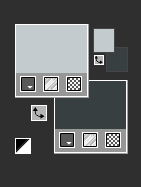
Dégradé radial / réglages suivants
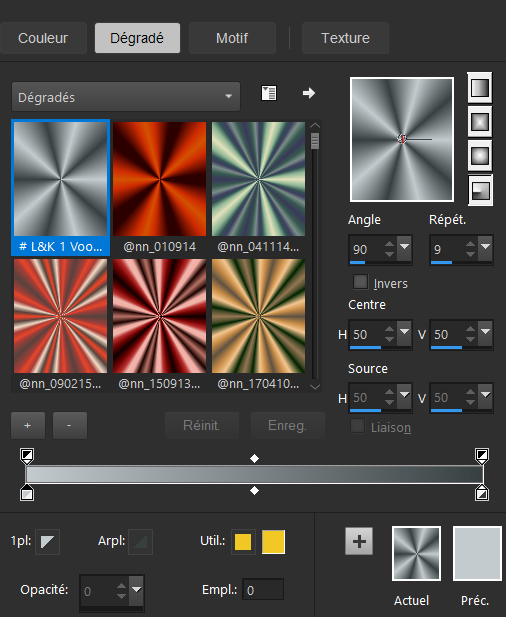

Étape 1
Ouvrir un calque de 1100/600 pixels transparents ...
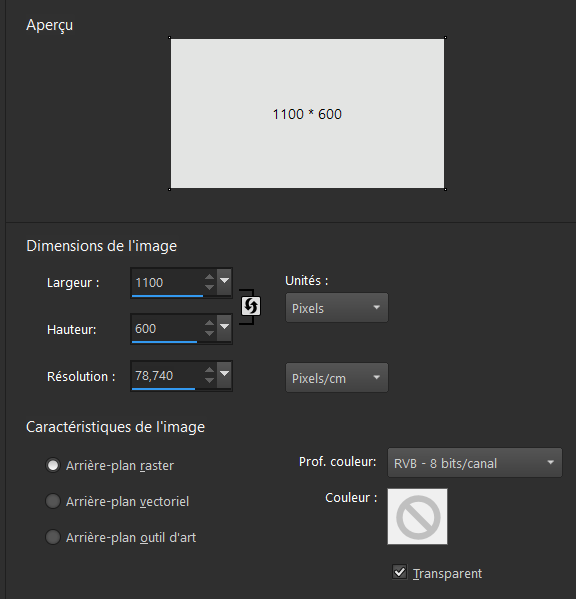
< Remplir le calque du dégradé radial réalisé précédemment >
Calques / Nouveau calque
Sélection / Sélectionner tout
Fichier / Ouvrir le tube femme de GB après avoir enlevé la signature
Édition / Copier / Édition / Coller dans la sélection active
Sélection ne rien sélectionner
-----------
Étape 2
Effet / Effets d'image mosaïque sans jointures / par défaut
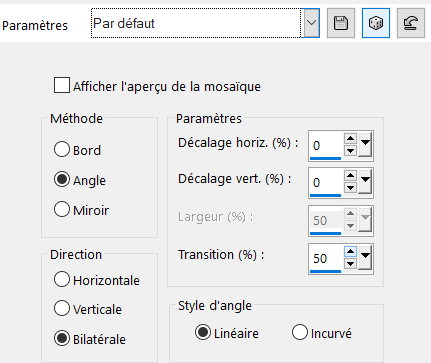
Réglage / Flou radial ..réglages suivants
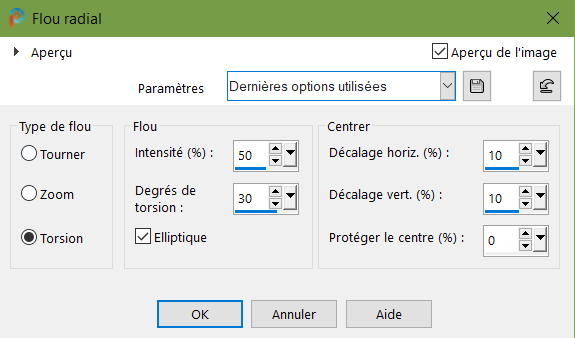
Effets / Effets de textures / Corel _15_027 ( joint au matériel )...réglage suivant
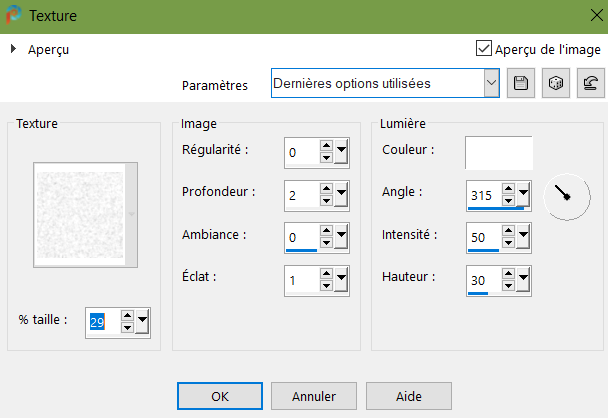
Effets / Effets de bord / Accentuer
Calques / Fusionné le calque de dessous
---------------
Étape 3
< Calques / Nouveau calque raster>
Pot de peinture
 Mettre l'opacité à 50
Mettre l'opacité à 50 
Remplir du dégradé en mémoire
Réglages / Flou / Flou gaussien à 20%
Fusionner le calque de dessous
------------------
Étape 4
Calques / Dupliquer
Effets / Modules externes / Medih Sorting Tiles / 150/300 ...150.. plus ...réglages suivants
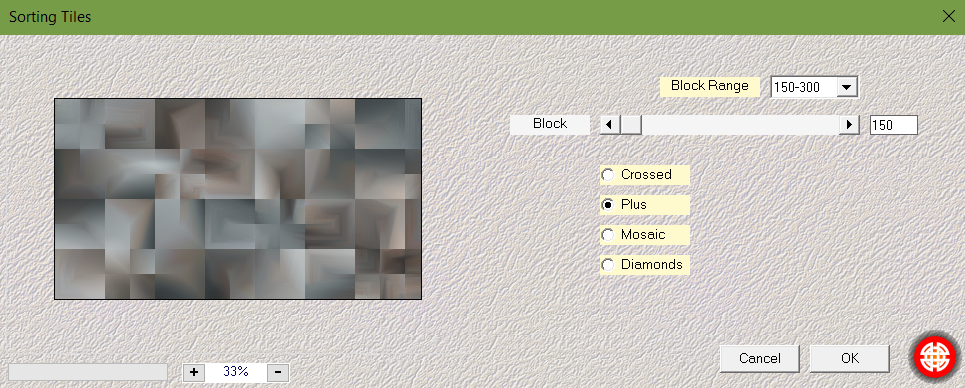
Outil de sélection S / Sélection personnalisée

Entrer les mesures suivantes

Transformer la sélection en calque
Effets /Modules externes / Vm Toolbox / Motion Trail Wild / réglages suivants
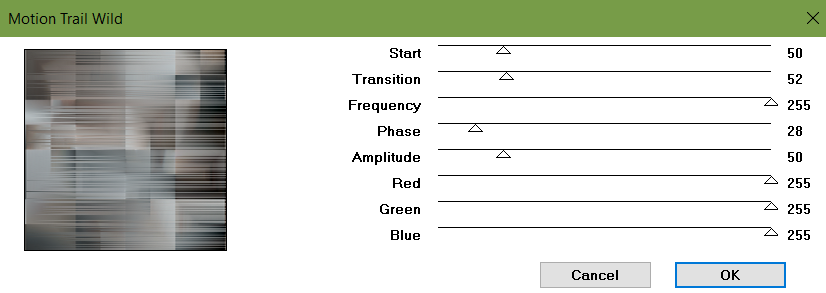
Édition / Répéter Motion Trail Wild
Garder la sélection active
--------------
Étape 5
Rester positionné sur le calque du haut de la pile
< Activer le tube paysage / Édition copier / Édition coller comme un nouveau calque >
Sélection / Inverser / touche suppr
 de votre clavier
de votre clavierSélection ne rien sélectionner
Effets / Effets 3D / Ombre portée / 0 / 0 / 50 / 30 / Avant plan couleur (1 )
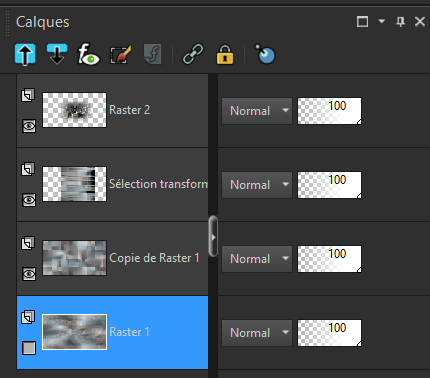
Fermer l’œil du calque du fond de la pile ( Raster 1 )
Placer vous sur le du haut et fusionner les calques visibles
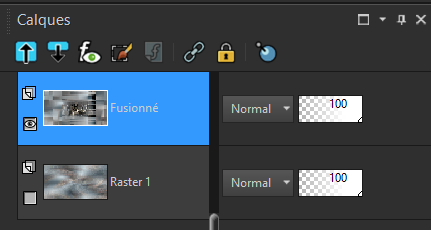
---------------------
Etape 6
Rester positionnée sur ce calque ( fusionné )
Outil de sélection S / Sélection personnalisée

Entrer ces mesures
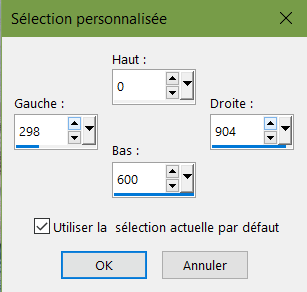
Calques / Nouveau calque Raster
Pot de peinture
 mettre l'opacité à 60% et remplir de la couleur blanche
mettre l'opacité à 60% et remplir de la couleur blanche Remettre l’opacité du pot de peinture à 100%
< Calques/ Nouveau calque de masque / A partir d'une image
Activer le mask wg_mask_tag_03 / réglages suivants
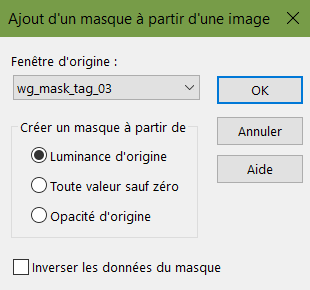
Effets / Effets de bords/ Accentuer / Réglage / Netteté / Netteté / Fusionner le groupe
Effets / Effets 3D / Ombre portée / 0 / 0 / 80 / 30 / couleur arrière plan (2 )
Sélections / Ne rien sélectionner
-----------------
Etape 7
Rester positionné sur le calque du haut de la pile
< Activer le tube déco 1> ( colorier selon vos couleurs )
Édition copier / Édition coller comme un nouveau calque
Objet / Aligner / Gauche / Ou bien 1 clic sur la lettre K
et entrer ses mesures 0 / 0
Effets / Effets 3D / Ombre portée / 0 /12 / 50 /30 / couleur / Noir
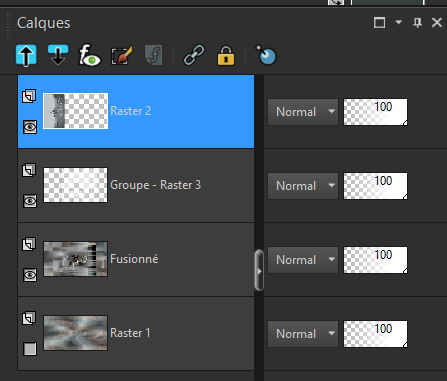
Fusionner les calques visibles
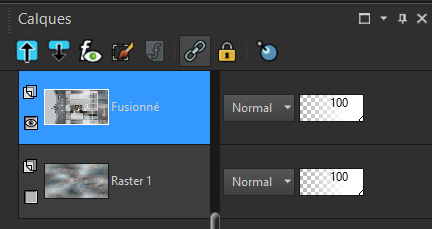
-----------------
Etape 8
Ouvrir le calque du fond
Se placer sur celui-ci
< Outil de sélection S / Sélection personnalisé >

Entrer les mesures suivantes
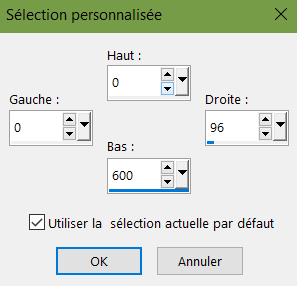
Sélections / Transformer la sélection en calque
Calques /Réorganiser / Déplacer en haut de la pile
Effets / Effets 3D / Biseautage intérieur / réglages suivants
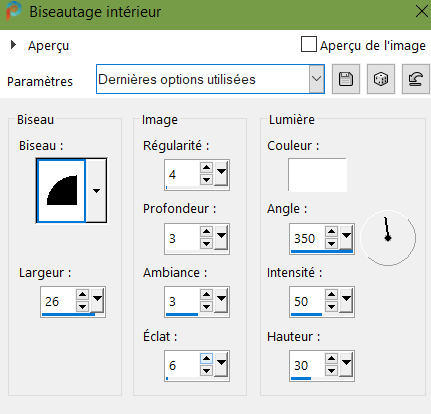
Édition / Répéter Biseautage intérieur
Effets / Effets 3D / Ombre portée / 0 / 10 / 50 / 2 / Noir / ombre cochée sur le nouveau calque ...
réglages suivants

Ne rien sélectionner
Se positionner sur l'ombre du calque
Effets / Effets de textures / Stores ...réglages suivants
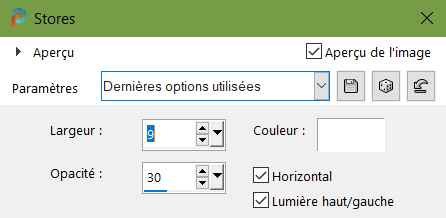
---------------
Étape 9
Se replacer sur le calque du fond de la pile ( Raster 1 )
< Outil de sélection S / Sélection personnalisé >

Entrer les mesures suivantes
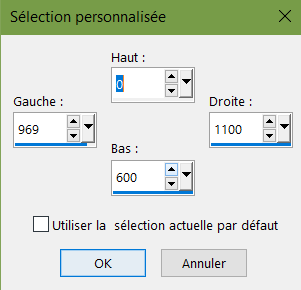
Transformer la sélection en calque
Calques / Réorganiser / Déplacer en haut de la pile
Effets / Effets 3D / Biseautage intérieur en mémoire
Réglage / Répéter biseautage
Effets / Modules externes / AAAFrames / FOTO FRAME ...réglages suivants
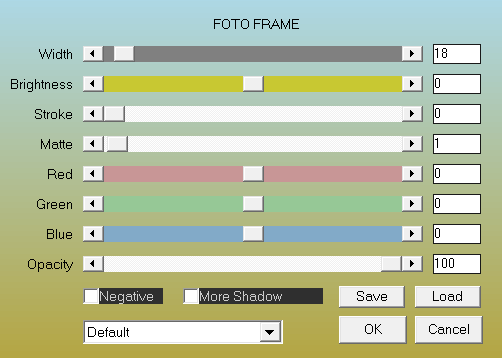
Effets / Effets 3D / Biseautage intérieur en mémoire ( ne pas répéter )
Effets / Effets 3D / Ombre portée / 0 / - 12 / 50 / 30 / Couleur : Arrière plan couleur (2)
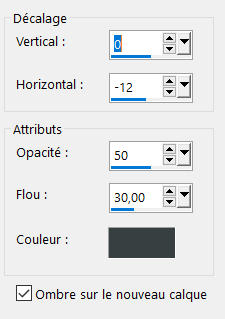
Sélections / Ne rien sélectionner
Sur le calque de l'ombre
Faire l'effets textures Stores en mémoire
Ordres de nos calques avant fusion
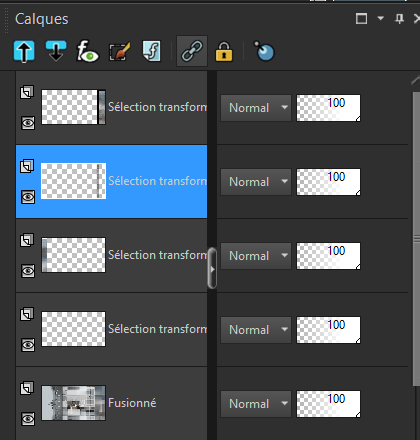
Calques/ Fusionner les calques visibles
Vous devez avoir ceci ( 1 clic pour voir en grandeur réelle )

------
Étape 10
< Activer le tube déco 2 > ( colorier selon vos couleurs )
Édition copier / Édition coller comme un nouveau calque
Outil de sélection ou un clic sur la lettre K
 pour activer la sélection
pour activer la sélection Réglages suivants Position horiz14,00 : Position vert 0,00

Effets / Effets 3D / Ombre portée / 1 / 1 / 50 / 10 / couleur : Arrière plan couleur (2) / ombre sur nouveau calque
Non coché voir capture ci-dessous
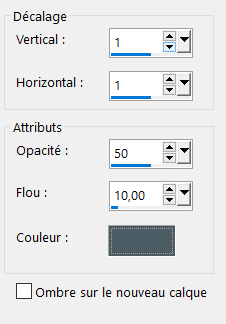
Faire un clic sur la lettre M pour désélectionner la sélection
-------
Étape 11
< Activer le tube déco dentelle >
Édition copier / Édition coller comme un nouveau calque
Outil de sélection ou un clic sur la lettre K pour activer la sélection
Réglages suivants : Position horiz 865,00 : Position vert. 0,00
Un clic sur la lettre M pour désélectionner
Effets / Effets 3D / Ombre portée / 0 / 0 / 50 / 30 couleur : Arrière plan couleur (2 ) ou noir
----------------
Étape 12
< Activer le tube titre ( Lorie ) > ( colorier selon vos couleurs )
Édition copier / Édition coller comme un nouveau calque
Outil de sélection ou un clic sur la lettre K pour activer la sélection
Réglages suivants : Position horiz.: 1000,00 : Position vert.: 20,00
Un clic sur la lettre M pour désélectionner
Fusionner les calques visibles
-----------
Étape 13
< Activer à nouveau votre tube femme / Redimensionner à 70% tous les calques / décochés / voir capture ci-dessous >
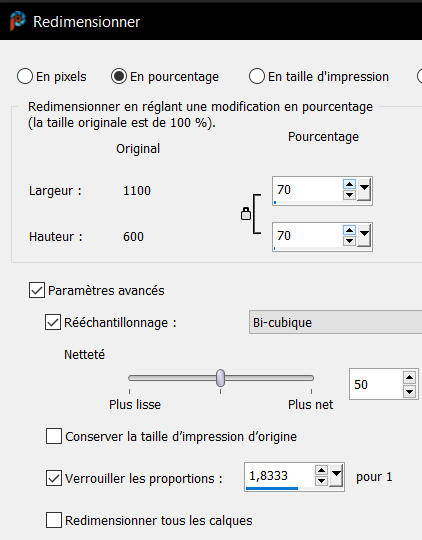
Édition copier / Édition coller comme un nouveau calque
Outil de sélection ou un clic sur la lettre K pour activer la sélection
Réglages suivants : Position horiz.: 387,00 : Position vert.: 17,00
Un clic sur la lettre M pour désélectionner
Effets / Modules externes / Alien Skin I Eye Candy / Perspective Shadow
< Activer le preset Lorie joint au matériel / ou bien entrer les réglages suivants
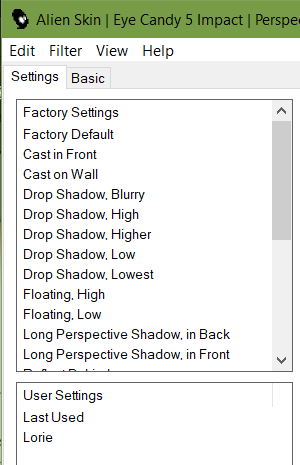
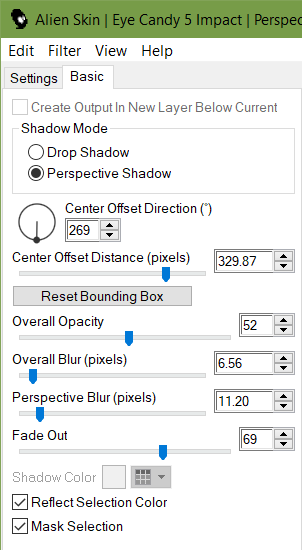
Effets / Effets 3D / Ombre portée / 0 / 0 / 30 / 30 Noir
Fusionner les calques visibles
----------------
Étape 14
Sélections / Sélectionner tout
Image / Ajouter une bordure de 10 pixels / Avant plan couleur ( 1 )
Sélections / Inverser
Effets / Modules externes / Cybia / ScreenWorks / Dot Screen à 40
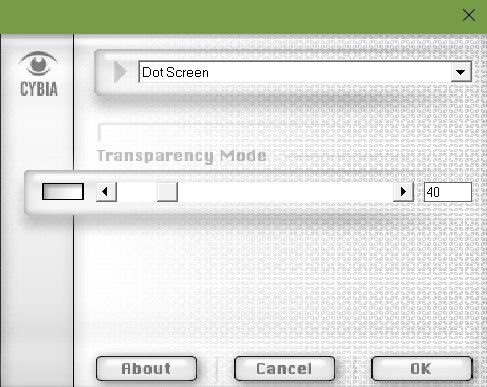
Ne rien sélectionner
Édition / Copier
----------------
Étape 15
< Activer le tube cadre >
Pour changer la couleur du cadre
( et coloriser selon vos couleurs employées )
Baguette magique avec ses mesures Mode : Ajouter (Maj)/ Correspondance : Valeur RVB / Tolérance : 50 / Contigu coché

Remettre la tolérance à 0
Ensuite cliquer dans le centre du cadre
Calque / Nouveau calque
Édition coller dans la sélection votre travail
Calques/ Réorganiser / Déplacer vers la bas
Calques / Fusionner tout aplatir
-------------
Étape 16
<Activer le tube déco 3>Édition copier / Édition coller comme un nouveau calque
Effets / Effets d'image décalage ... réglages suivants
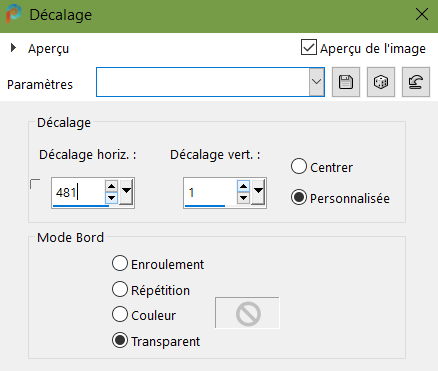
--------------
Étape 16
Image / Ajouter des bordures 2 pixels / Couleur arrière plan (2)
Ajouter votre signature ou licence si c'est un tube payant
Redimensionner à 950 pixels
Enregistrer en JPG
Une variante avec un tube de LB que je remercie

Merci à mon amie Cloclo qui teste tous mes tutoriels Tags et Scrap
La version de Cloclo ci-dessous son univers ICI et sa version personnelle

Pour tous problèmes, merci de ma contacter ci-dessous
©C.Laurette Tutoriel réalisé en juin 2020
-
Par Cynderella le 21 Août 2021 à 11:54



Version personnelle Version personnelle Version personnelle Cloclo Cloclo Cloclo Alyciane Angela Angela Annelie Barbaradevenise Barbaradevenise Gugu Carmen Celine Charmin Colybrix Delf Evalynda Feline31 Feya Garances Henny Ingrid Irene Jaja Jeanne Kaffé -dany Karin BBG Karin L Simone Sophie Vera Mendes Vera Mendes Virginia Viviane Daniella Lecture33 Suzanne 
Jeanne  votre commentaire
votre commentaire Suivre le flux RSS des articles de cette rubrique
Suivre le flux RSS des articles de cette rubrique Suivre le flux RSS des commentaires de cette rubrique
Suivre le flux RSS des commentaires de cette rubrique
Chez Laurette













































 Forum Chez Violine
Forum Chez Violine 






























































































